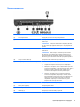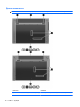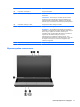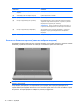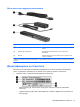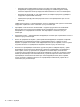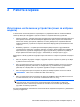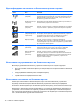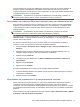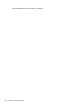Notebook PC User Manual - Windows 7
Тъй като безжичните устройства са фабрично включени, можете да използвате клавиша за
безжична връзка за едновременно включване и изключване на безжичните устройства.
Отделните безжични устройства могат да се управляват със софтуера Wireless Assistant (само
за избрани модели) или с Computer Setup.
ЗАБЕЛЕЖКА: Ако безжичните устройства са забранени от Computer Setup, клавишът за
безжична връзка няма да работи, докато не разрешите отново устройствата.
Използване на софтуера Wireless Assistant (само за избрани модели)
Едно безжично устройство може да се включва и изключва с помощта на софтуера Wireless
Assistant. Ако едно безжично устройство е забранено от Computer Setup, то трябва да бъде
първо разрешено отново в Computer Setup, преди да може да се включва или изключва с
Wireless Assistant.
ЗАБЕЛЕЖКА: Разрешаването или включването на безжично устройство не свързва
автоматично компютъра с мрежа или съвместимо с Bluetooth устройство.
За да видите състоянието на безжичните устройства, щракнете върху иконата Покажи
скритите икони – стрелката вляво на областта за уведомяване – и поставете курсора върху
иконата за безжична връзка.
Ако иконата за безжична връзка не се показва в областта за уведомяване, извършете
следните стъпки, за да промените свойствата на Wireless Assistant:
1. Изберете Старт > Контролен панел
> Хардуер и звук > Център за мобилност на
Windows.
2. Щракнете върху иконата за безжична връзка в карето на Wireless Assistant, което се
намира в най-долния ред на „Център за мобилност на Windows“.
3. Щракнете върху Свойства.
4. Поставете отметка в квадратчето до Икона на HP Wireless Assistant в областта за
уведомяване.
5. Щракнете върху Приложи.
6. Щракнете
върху Затвори.
За повече информация вижте помощта към софтуера Wireless Assistant:
1. Отворете Wireless Assistant, като щракнете върху иконата за безжична връзка в „Център
за мобилност на Windows“.
2. Щракнете върху бутона Помощ.
Използване на управлението на операционната система
Някои операционни системи предлагат и средства за управление на вградените безжични
устройства и безжичната връзка. Например Windows осигурява „Центъра за мрежи и
споделяне“, който ви позволява да конфигурирате връзка или мрежа, да се свържете с мрежа,
да управлявате безжичните мрежи, да извършвате диагностика и да отстранявате проблеми с
мрежата.
За да отворите в
центъра за мрежи и споделяне, изберете Старт > Контролен панел > Мрежа
и интернет > Център за мрежи и споделяне.
Използване на безжични устройства (само за избрани модели)17